Win10 2004正式版发布后,就已经更新了版edge浏览器,但是有些用户可能还没有更新win10最新版,也就是win10 2004之前的win10版本。那么这篇文章是PC9软件园给大家带来的Win10更新版Edge浏览器方法。
方法/步骤:
1、新版 Edge浏览器win10怎么重新安装edge浏览器,可以通过 更新的方式进行更新(如果已经收到推送的Win10 2004版,但是还没有更新,大家可以进行更新);
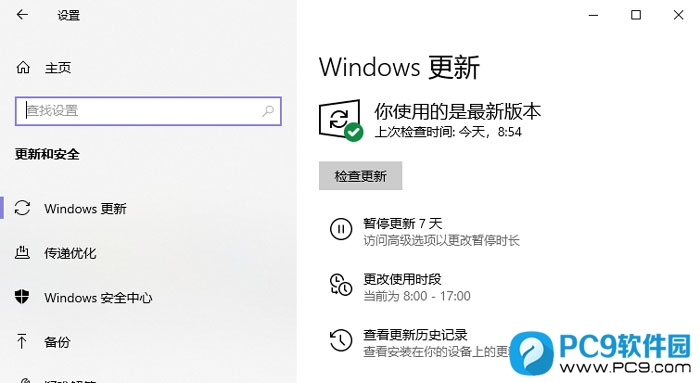
2、没有收到更新的用户,可以通过系统推送的浏览器更新进行更新,按 Win + S 组合键,或点击左下方的“搜索”,可以看到有个“推荐”,点击“立即下载”跳转到官网进行更新;
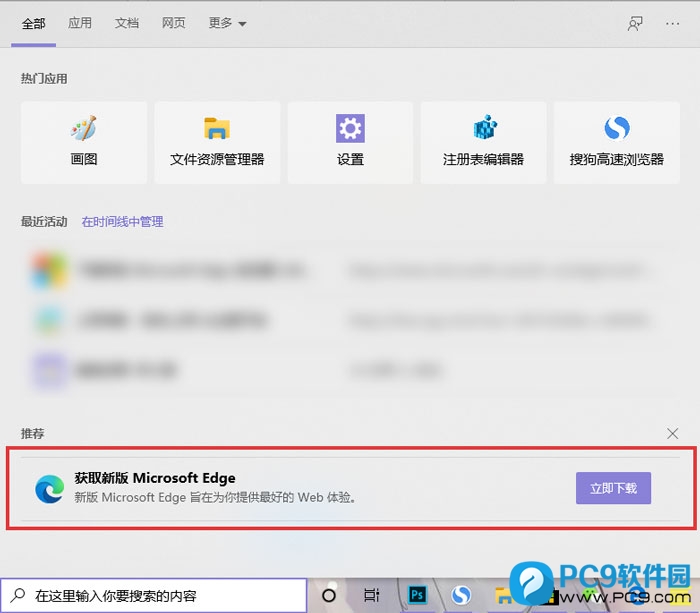
3、也可以通过Edge浏览器检查更新进行更新,打开 Edge浏览器(点击右上角“更多 - 帮助和反馈 - 帮助”进入官网);
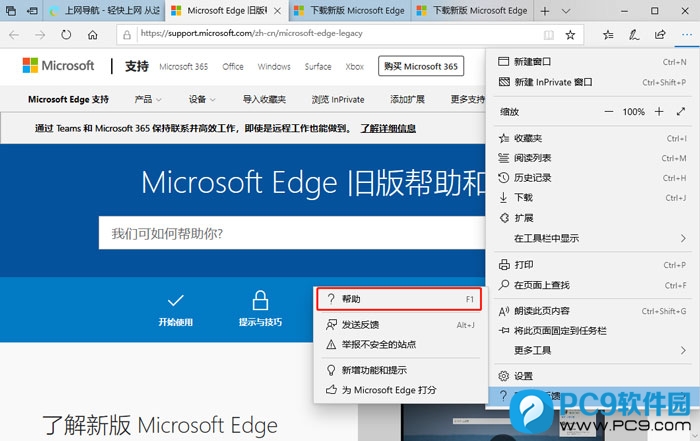
4、找到“浏览旧版 edge”下的“下载新版 edge”,点击“可在此处获取”进入官网进行更新;
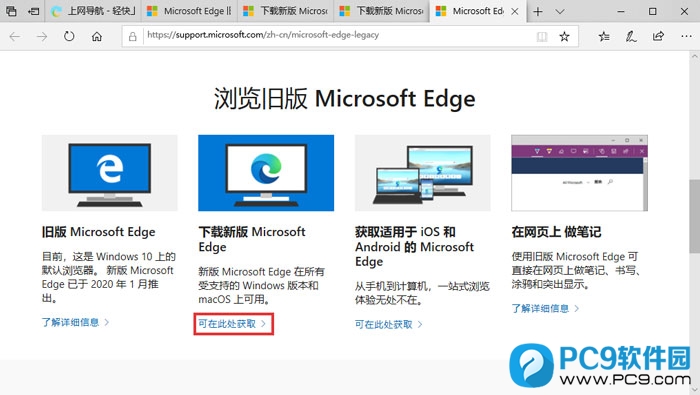
5、也可以通过浏览器搜索进入官网更新,百度搜索“新版edge浏览器”win10怎么重新安装edge浏览器,点击搜索结果中标注了官网的链接进入;
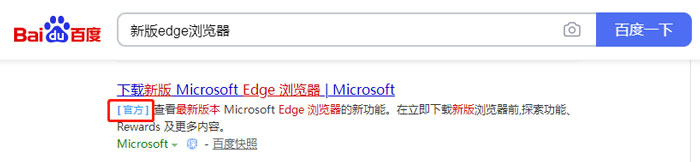
6、官网点击“下载”(注意默认下载的是win10系统版本的,如果需要其他版本,点击右侧的三角切换其他系统版本);
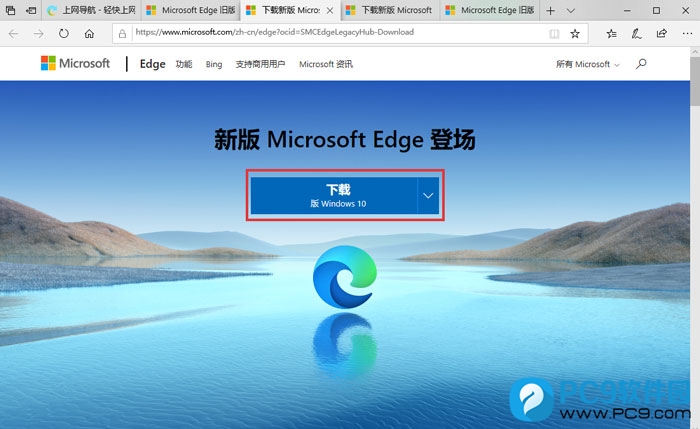
7、在打开的窗口中点击“接受并下载”,最后选择下载路径,等待下载成功,安装后重启Edge浏览器就可以使用新版Edge浏览器了;
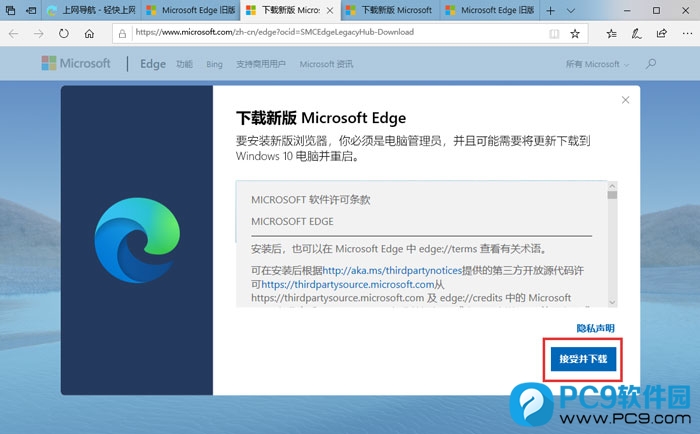
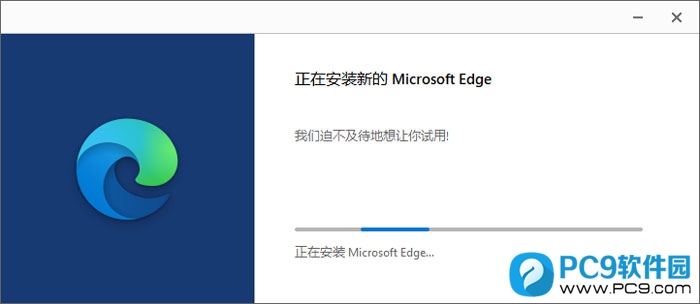
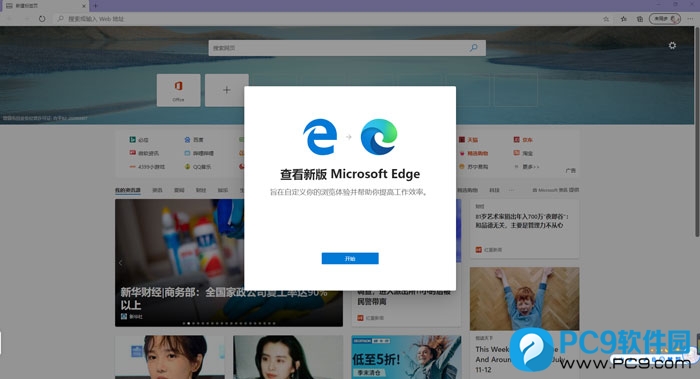
以上就是Win10更新Edge浏览器|Win10更新版Edge浏览器方法文章,最后同样希望大家多关注PC9软件园,这里每天会定时更新软件应用信息和各类热门资讯。







评论留言